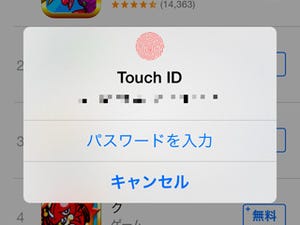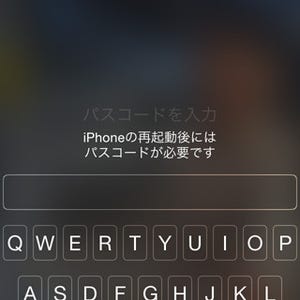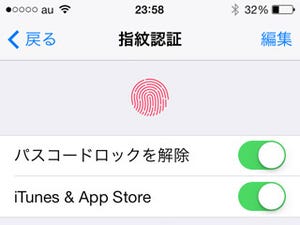説明書を読まなくても使い方がわかるのが、iPhoneの魅力であり強みです。しかし、知っているつもりでも正しく理解していないことがあるはず。このコーナーでは、そんな「いまさら聞けないiPhoneのなぜ」をわかりやすく解説します。今回は、「どの指を「Touch ID」に登録したか忘れてしまいました……」という質問に答えます。
***
ホームボタンに指先を重ねると、センサーが指紋を読み取る「Touch ID」。ロック解除やApp Storeでの認証手続きに利用できる、iPhone 5sとiPhone 6/6 Plusに採用された機能です。
Touch IDには複数の指紋を登録できます。しかし、両手の指すべてを登録している人は少数派ではないでしょうか。右利きであれば、タッチ操作の基本となる右手の人差し指、片手でロック解除するときに便利な左手の親指は"鉄板"ですが、それ以外の指となると利用頻度は減ります。
しかし、冬といえば手荒れの季節。特に女性の場合、食器洗いなどで手が荒れがちです。指先までガサつくと、Touch IDに登録したはずなのに反応しなくなった、という事態が起こりかねません。だから右手親指や左手人差し指を登録しておくことにも一理あります。
登録しておく指を増やすぶんには支障ありませんが、あまり数を増やしてしまうと、指紋を再登録するときどの指紋を削除するかで混乱しかねません。ロック解除画面ですべての指を試す方法は正確性に難がありますし、かといってすべての指を登録し直すのも非効率です。
そんなときには、「設定」→「Touch IDとパスコード」の順に画面を開き、登録した記憶がある指をホームボタンに重ねてみましょう。「指紋1」や「指紋2」といった行がグレーに変われば、その指紋に対応する項目だとわかります。この方法で、どの指をTouch IDに登録しているか/いないか、手荒れなどの理由により認識されなくなったかがわかります。反応がなかった項目だけ削除して再登録を行えば、ムダなく作業できるでしょう。